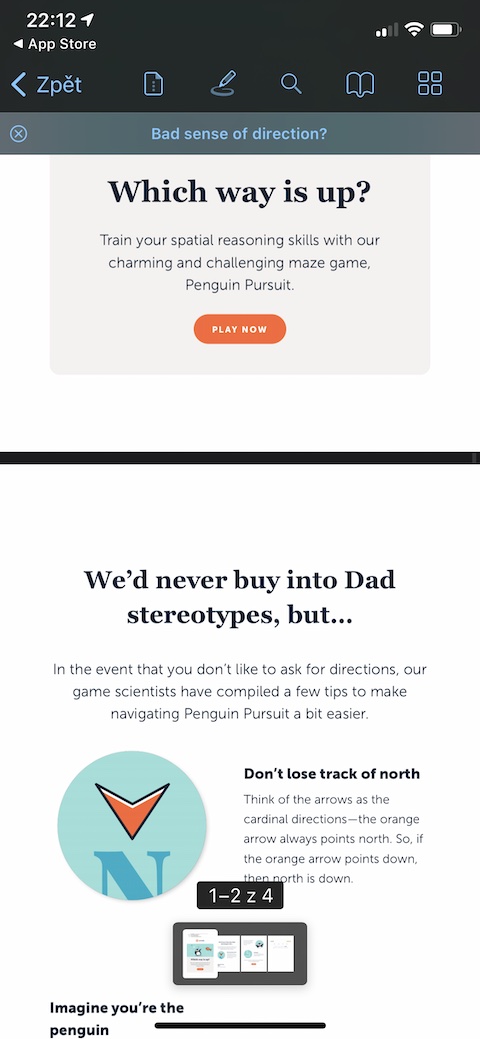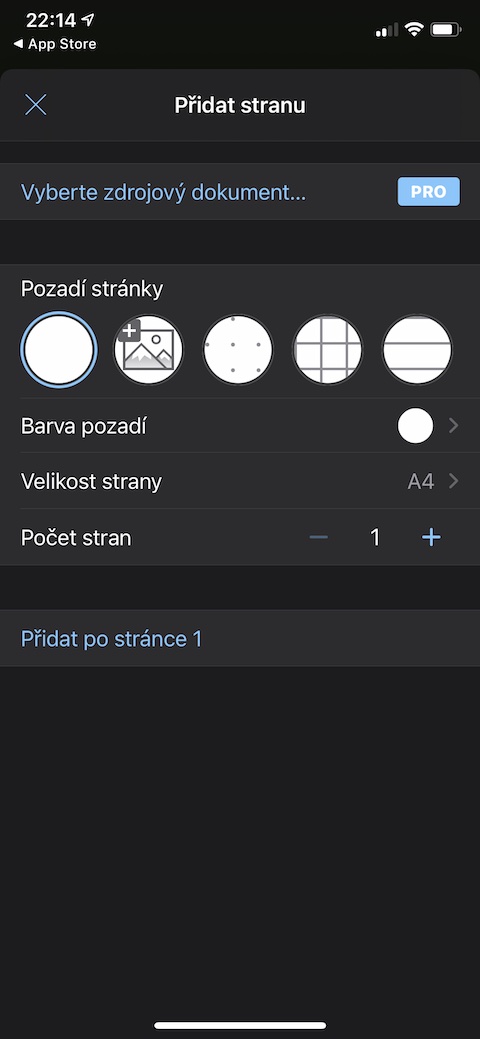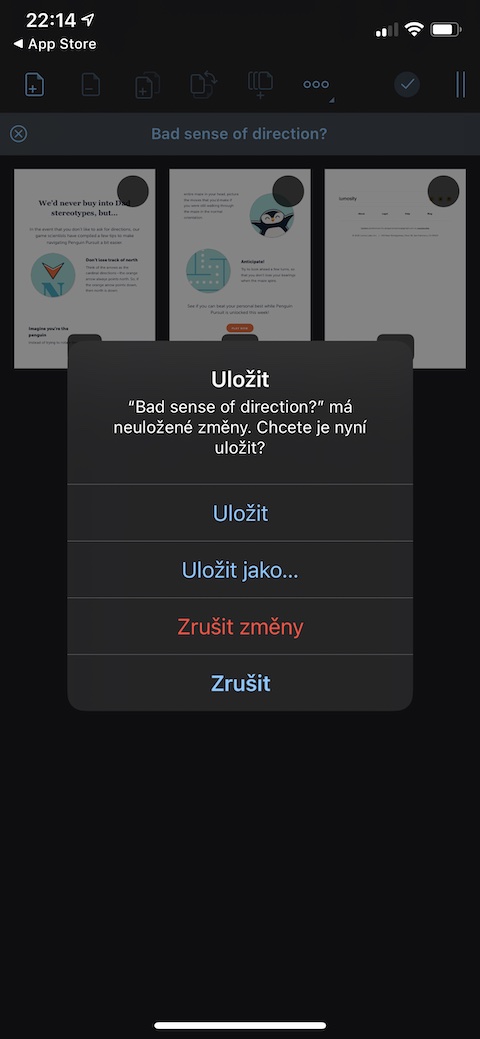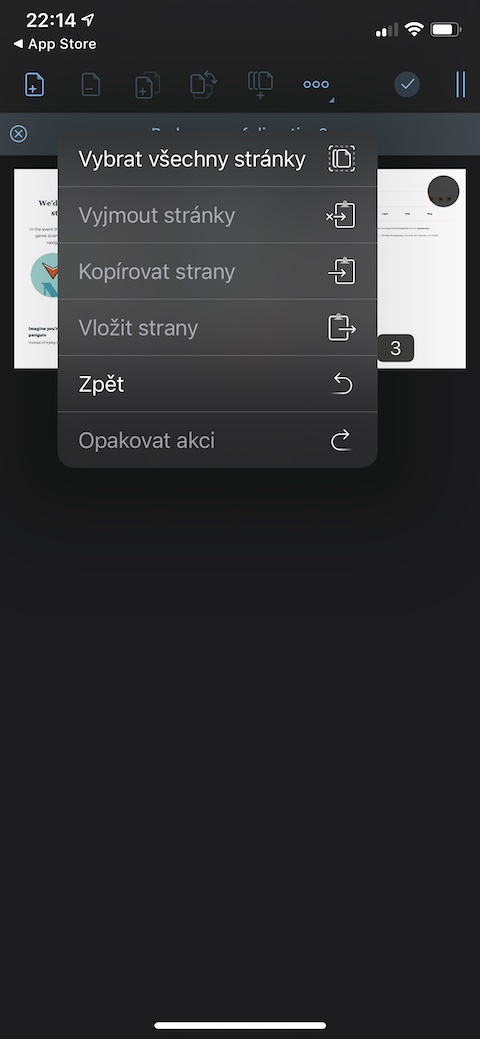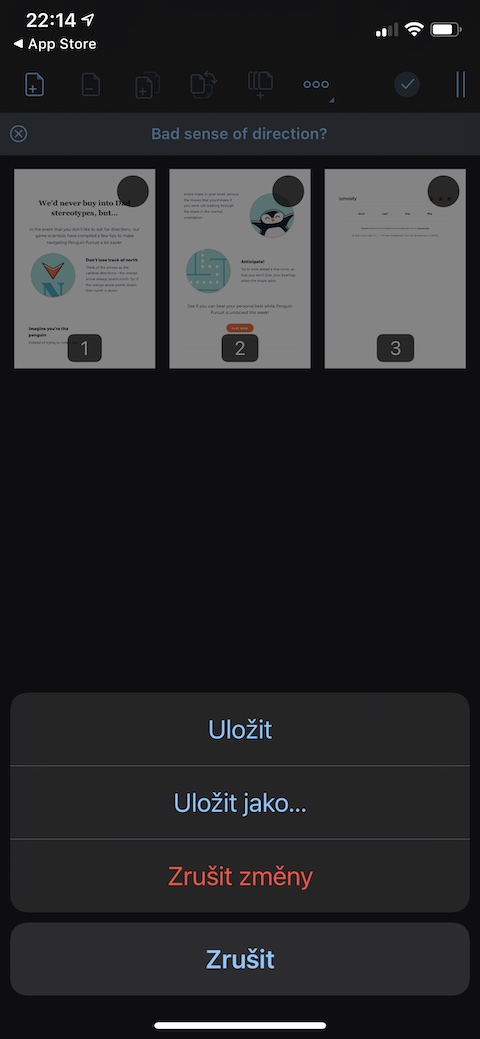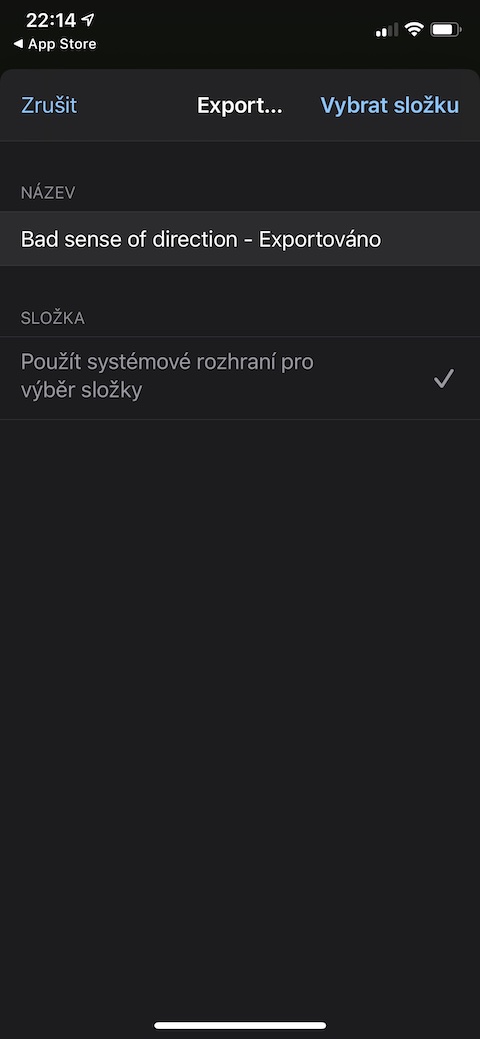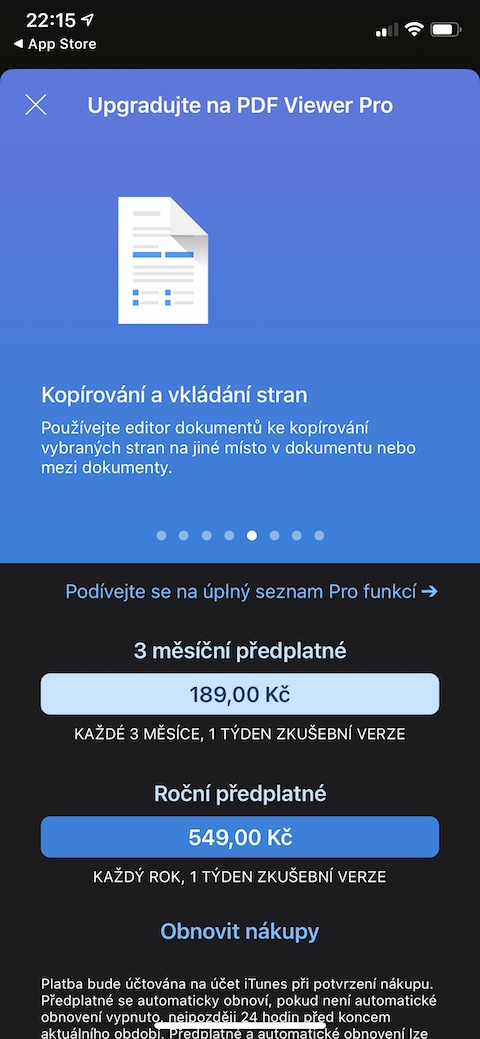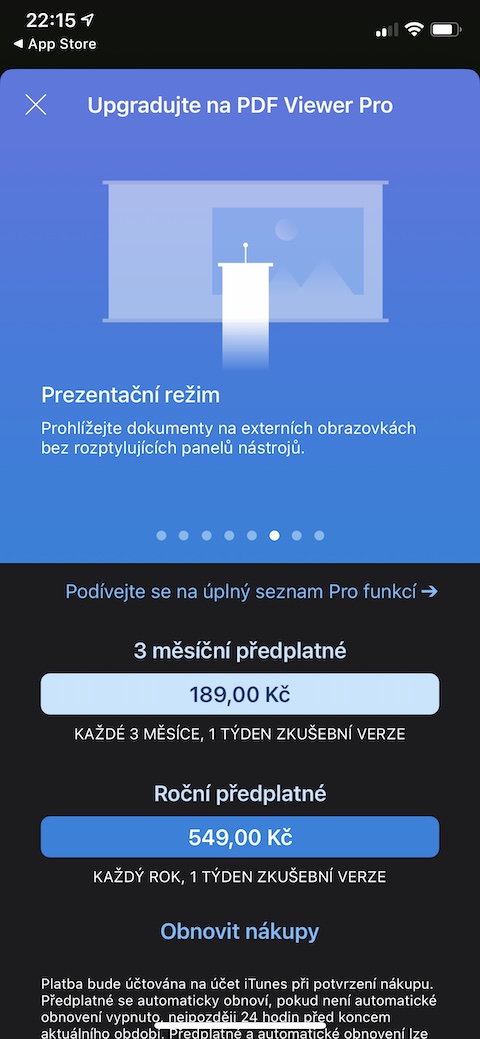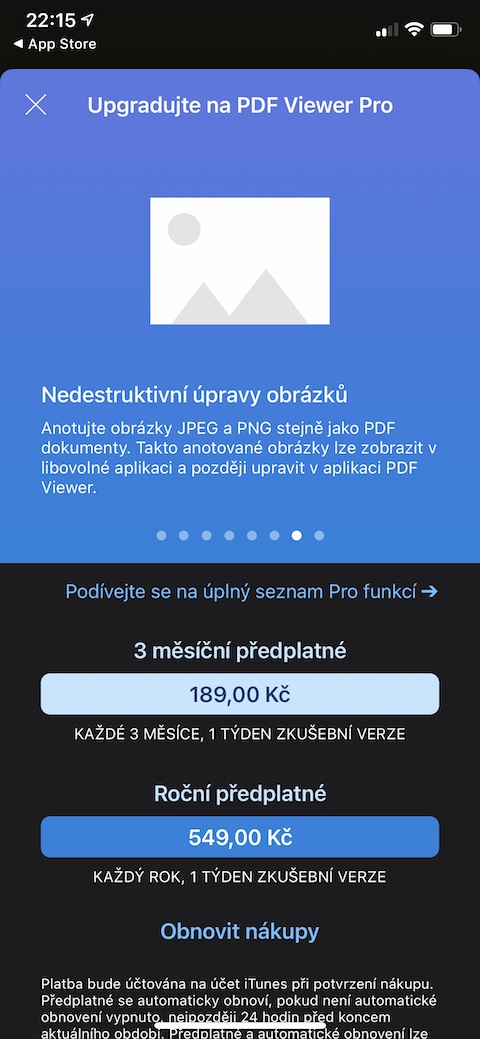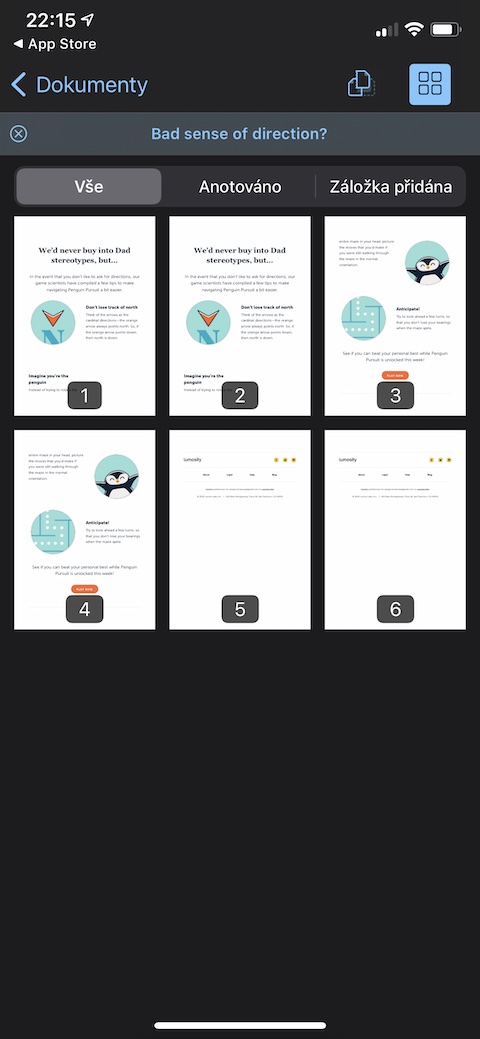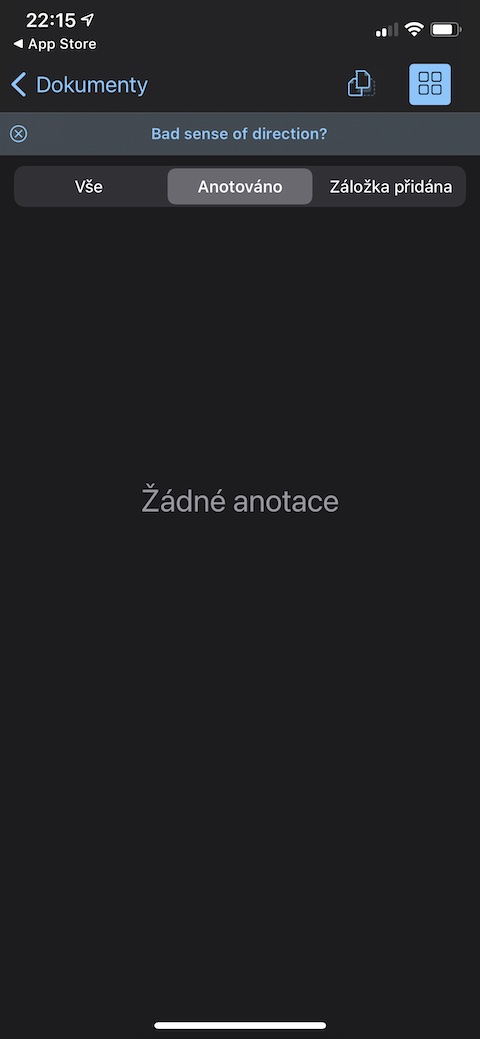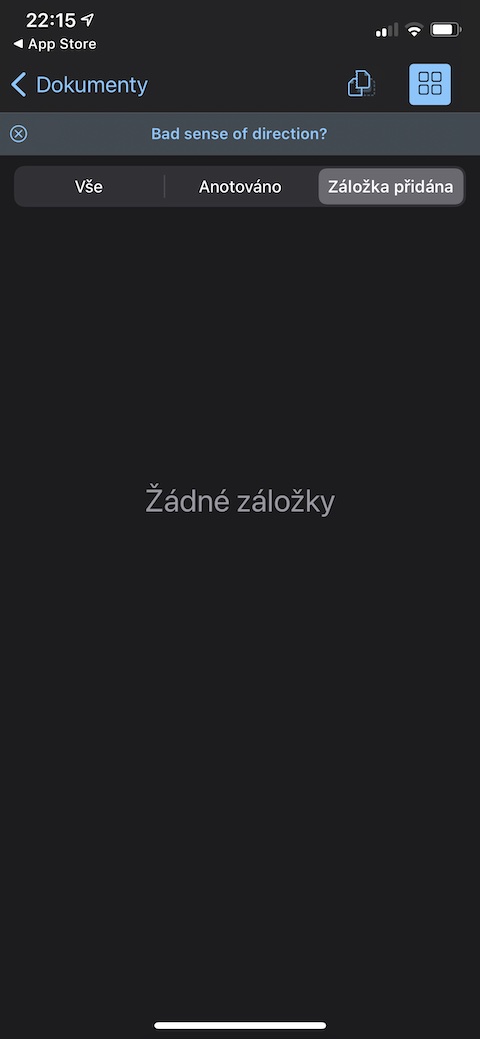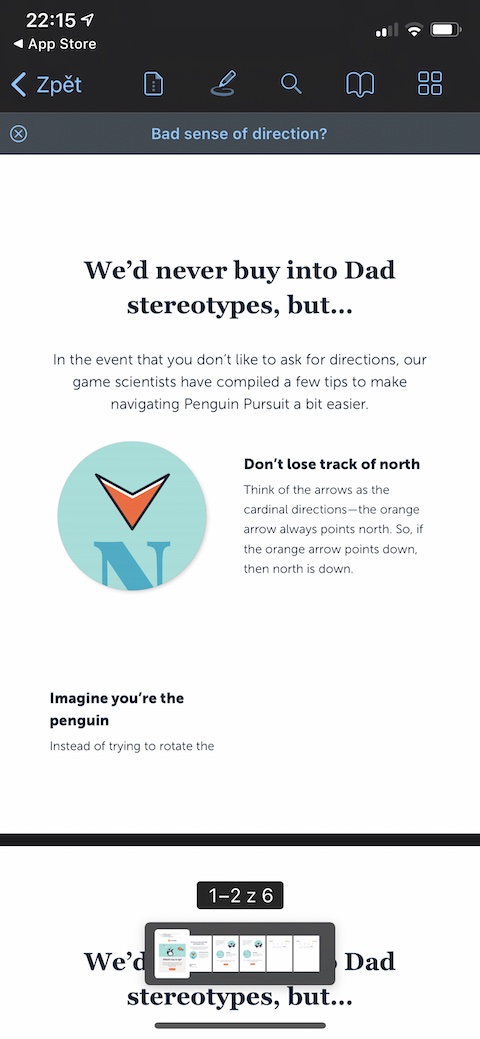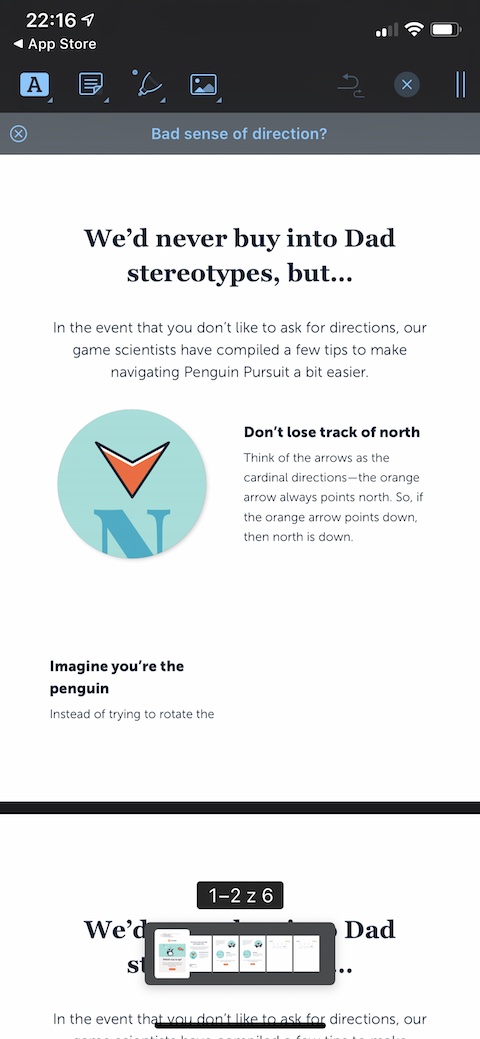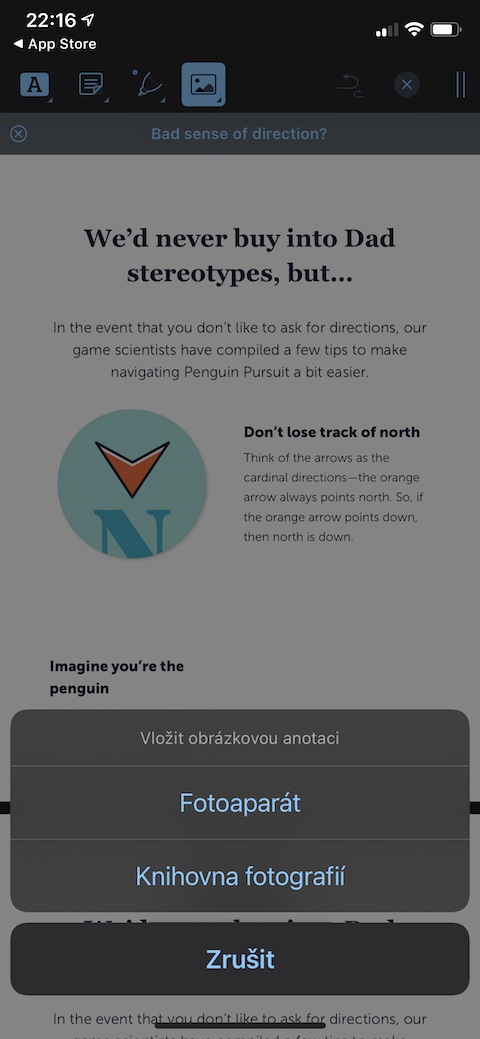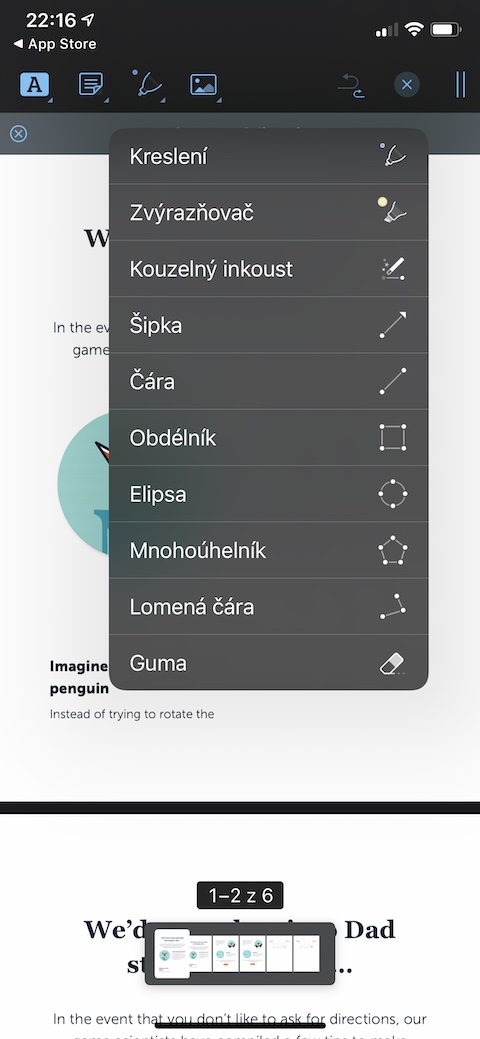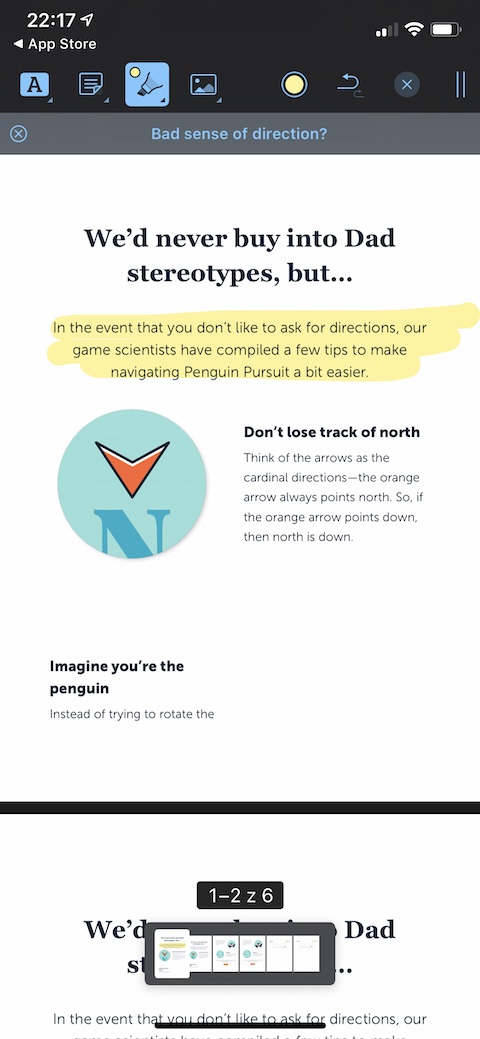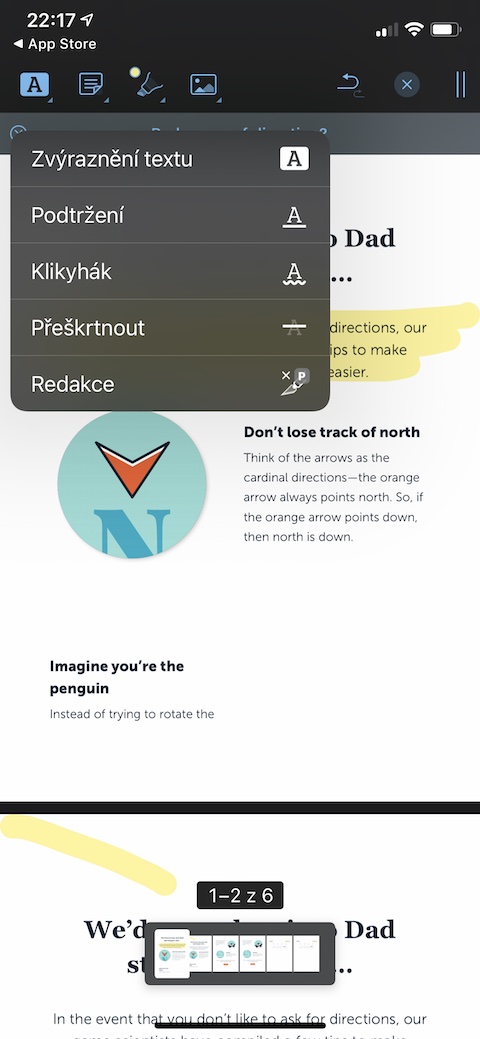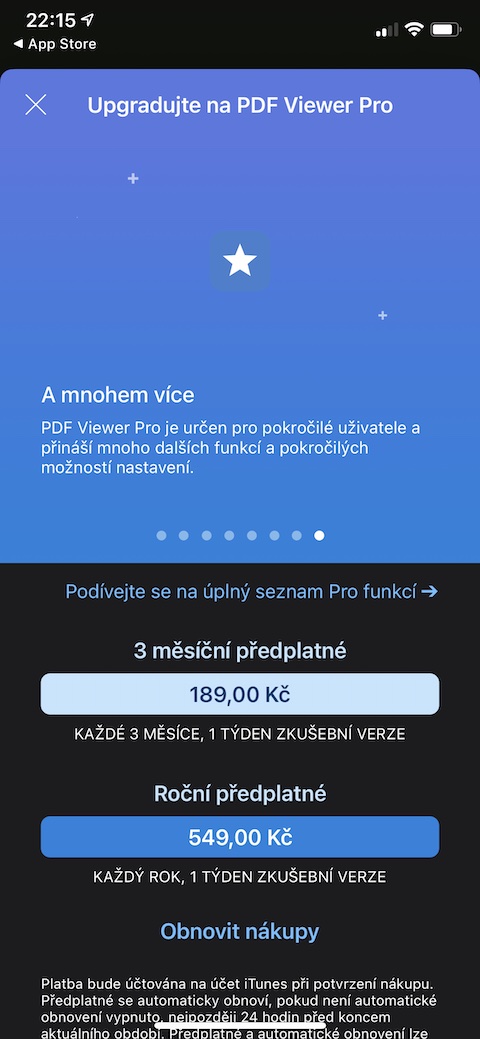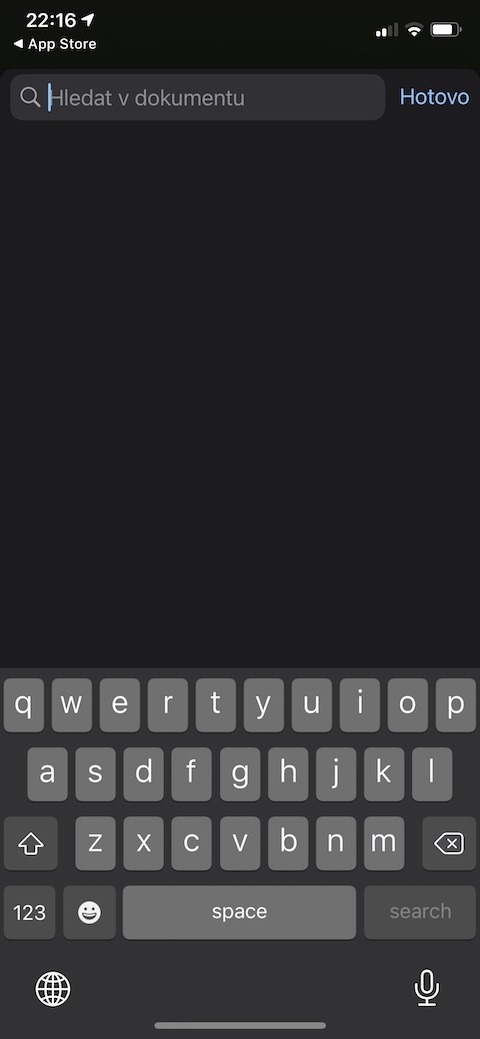PDFs များနှင့် လုပ်ဆောင်ရန် အပလီကေးရှင်းများသည် App Store တွင် အမှန်တကယ် ပေါများပြီး လူတိုင်းသည် မတူညီသော tool တစ်ခုဖြင့် အဆင်ပြေကြသည်။ ယနေ့ဆောင်းပါးတွင်၊ PDF Viewer - Annotation Expert ဟုခေါ်သော အက်ပလီကေးရှင်းကို မိတ်ဆက်ပေးမည်ဖြစ်ပြီး၊ စာရွက်စာတမ်းများကို PDF ဖော်မတ်ဖြင့် ကြည့်ရှုရုံသာမက ၎င်းတို့ကို မှတ်သားရန်အတွက်လည်း အသုံးပြုနိုင်ပါသည်။
အဲဒါဖြစ်နိုင်တယ်။ မင်းကို စိတ်ဝင်စားတယ်။

အသွင်အပြင်
စတင်လိုက်သည်နှင့်၊ PDF Viewer သည် သင့် iPhone တွင် သိမ်းဆည်းထားသော PDF ဖိုင်များ ရွေးချယ်မှုဆီသို့ ပြန်ညွှန်းပေးလိမ့်မည်။ စာရွက်စာတမ်းတစ်ခုကို ရွေးချယ်ပြီးနောက်၊ အပေါ်ပိုင်းတွင် စာမျက်နှာခြုံငုံသုံးသပ်ချက်သို့သွားရန် ခလုတ်များ၊ စာညှပ်များ၊ စာရွက်စာတမ်းတွင် ရှာဖွေခြင်း၊ စာရေးဆရာ၏အမည်နှင့် အားလုံးကို ခြုံငုံသုံးသပ်ခြင်းတို့ကို ပေါင်းထည့်သည့် ခလုတ်များကို တွေ့ရမည်ဖြစ်သည်။ မှတ်ချက်ရေးကိရိယာများ။ မျက်နှာပြင်၏အောက်ပိုင်းတွင် လက်ရှိဖွင့်လှစ်ထားသော စာရွက်စာတမ်း၏ စာမျက်နှာအားလုံး၏ ပုံငယ်များပါသည့် ဘားတစ်ခုရှိသည်။
တကယ
PDF Viewer သည် သင်၏ PDF ဖိုင်များကို မှတ်သားရန် ရိုးရှင်းသော်လည်း အစွမ်းထက်သည့်ကိရိယာတစ်ခုဖြစ်သည်။ PDF ဖိုင်များအပြင် PDF Viewer သည် JPG သို့မဟုတ် PNG ဖော်မတ်ရှိ ဖိုင်များနှင့်လည်း ကိုင်တွယ်ဖြေရှင်းနိုင်သည်၊ ၎င်း၏ iPadOS ဗားရှင်းမှာလည်း Apple Pencil ကို ပံ့ပိုးပေးပါသည်။ အပလီကေးရှင်းတွင်၊ PDF စာရွက်စာတမ်းများ၏ မှတ်ချက်များကို မှတ်သားခြင်းအတွက် ကိရိယာအားလုံး - စာသားမီးမောင်းထိုးပြခြင်း၊ မှတ်စုများ၊ မှတ်ချက်များ၊ စာသားထည့်ခြင်း၊ ပုံဆွဲခြင်းသာမက ရုပ်ပုံများ၊ အသံများ၊ သို့မဟုတ် မှတ်စုများသို့ စာပြန်ခြင်း (PRO ဗားရှင်းတွင် ရနိုင်) ရွေးချယ်စရာများကိုလည်း သင်တွေ့လိမ့်မည်။ ဟုတ်ပါတယ်၊ လက်မှတ်ထည့်ခြင်း၊ စာရွက်စာတမ်းများစွာကို တစ်ခုတည်းသို့ ပေါင်းစည်းခြင်း၊ စာညှပ်များထည့်ခြင်း သို့မဟုတ် ဖောင်များဖြည့်ခြင်း စသည့် လုပ်ဆောင်ချက်လည်း ရှိပါသည်။ PDF Viewer - Annotation Expert အပလီကေးရှင်းကို အခမဲ့ဒေါင်းလုဒ်လုပ်နိုင်ပြီး ပရီမီယံအင်္ဂါရပ်များပါရှိသော PRO ဗားရှင်းသည် သင့်အား တစ်လလျှင် သရဖူ 189 ကုန်ကျမည်ဖြစ်သည်။
PDF Viewer – Annotation Expert ကို ဤနေရာတွင် အခမဲ့ဒေါင်းလုဒ်လုပ်နိုင်ပါသည်။